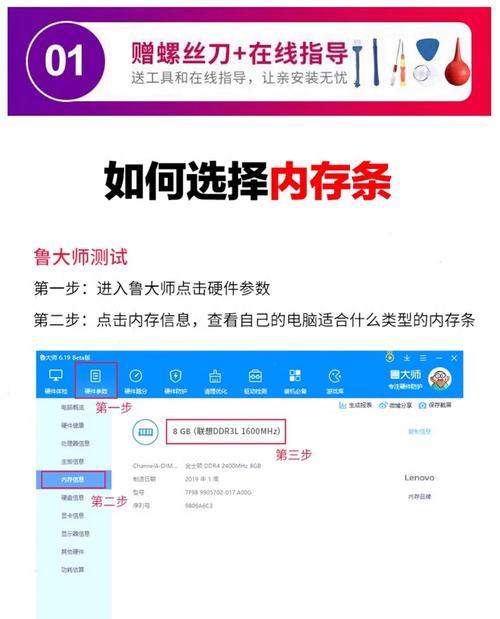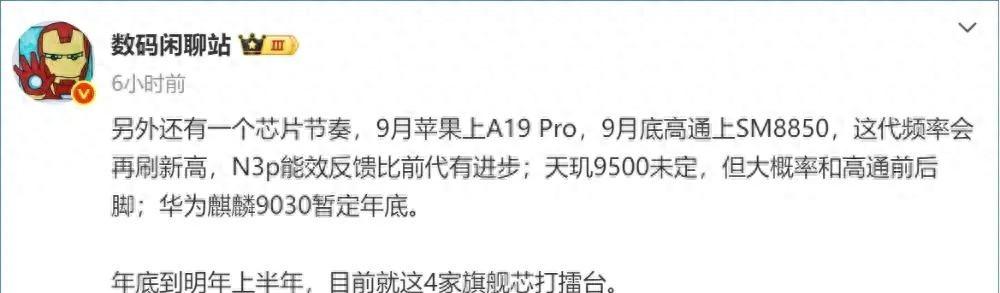在科技飞速发展的今天,电脑硬件升级换代的速度也是日新月异。购买了新的电脑配件后,你是否正面临着如何正确安装这些配件的困惑?本文将为初学者详细讲解新电脑配件的正确处理与安装流程,让你能够轻松升级你的电脑,享受更好的性能体验。
一、准备工作:安全第一
在安装新电脑配件之前,我们需要做一系列准备工作来确保整个过程的安全和顺畅。
1.1阅读说明书
不要急于动手,先仔细阅读新配件的说明书。厂家提供的文档包含了硬件安装的重要细节和注意事项,这是确保安装正确的第一步。
1.2准备工具
准备好必要的工具,如螺丝刀、防静电手环等。防静电手环可以防止静电对电脑配件造成损坏。
1.3备份数据
安装新配件前,备份你的电脑数据总是明智的。虽然安装硬件一般不会影响硬盘数据,但为了以防万一,进行数据备份可以避免不必要的损失。
二、安装指南:步骤清晰
2.1关闭电脑电源
断开电源和所有连接的外围设备,确保电脑完全关闭。为避免意外,可以将电脑电源线拔掉,并长按开机键释放剩余电量。
2.2打开机箱
将电脑放置在平稳的桌面上,拆开电脑机箱。注意不要损坏任何部件,对于内置主板的螺丝应轻轻拧下,保持它们的安全。
2.3安装新配件
接下来,根据配件的类型进行安装。对于内存条、显卡、硬盘等部件,按照以下步骤操作:
2.3.1内存条
将内存条对准插槽上的缺口,平稳地插入,然后用拇指均匀用力按到底,直到听到卡扣声,表示内存条已正确锁定。
2.3.2显卡
对于显卡,先确保电源线已连接到显卡上(如果需要),然后将显卡对准PCI-E插槽轻轻插入,用螺丝固定到机箱上。
2.3.3硬盘/SSD
将硬盘或SSD通过SATA线连接到主板,然后用螺丝固定到机箱内预留的硬盘位。
2.4重新连接电脑
安装完所有新配件后,重新将电源线、外围设备连接到电脑上。
2.5开机测试
开启电源,进入BIOS检查新安装的配件是否被正确识别。如有问题,需重新检查安装步骤。
三、常见问题与解决方法
Q1:安装内存条时遇到阻碍怎么办?
A:确保内存条已对准插槽,如果听到咔哒声但仍未安装成功,查看是否是内存条与插槽内灰尘堵塞或金属接触点损坏,清理灰尘或更换内存条。
Q2:新显卡安装后电脑无法开机?
A:首先检查显卡是否正确安装,并确保显卡供电线连接无误。如果问题依旧,尝试在BIOS中设置为默认显卡,或更新显卡驱动。
四、结语
通过以上步骤,你可以安全且正确地安装新电脑配件,让电脑性能得到提升。综合以上,安全第一,做好准备工作,仔细阅读说明书,并遵循安装指南,你将能顺利完成升级。安装新电脑配件不仅是一门技术,更是一门艺术,需要耐心和细心。祝你升级愉快,体验更优质的电脑操作环境!